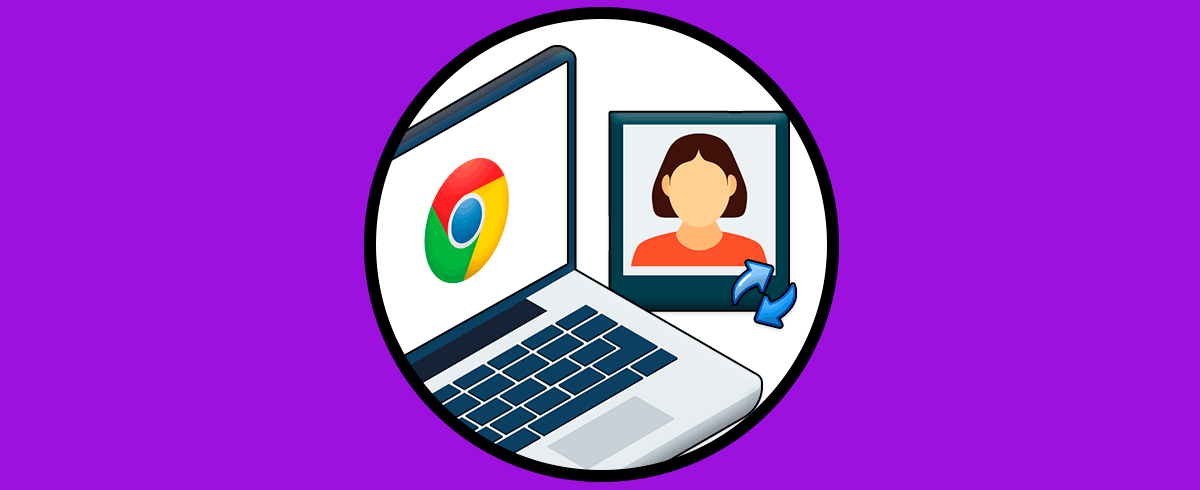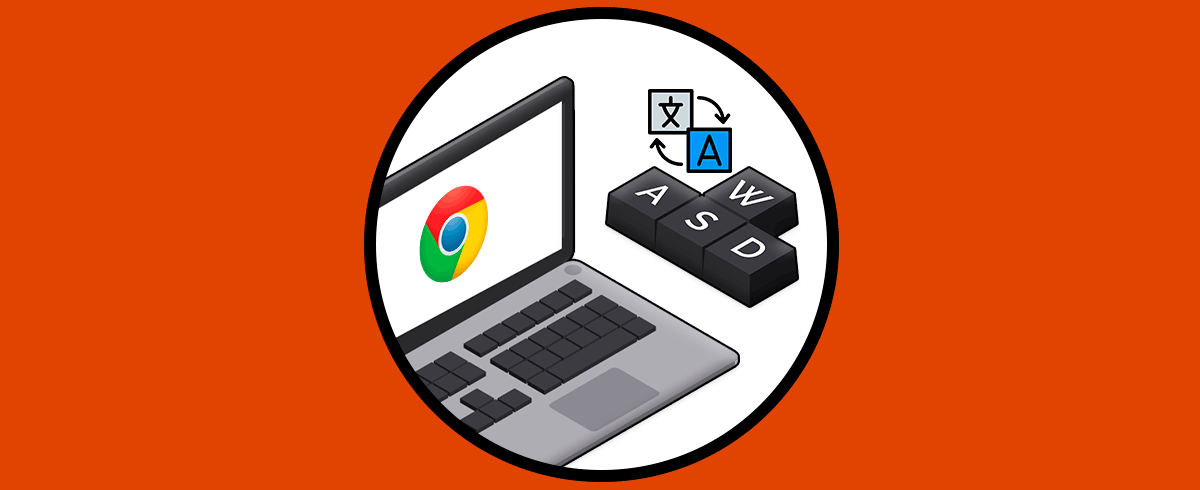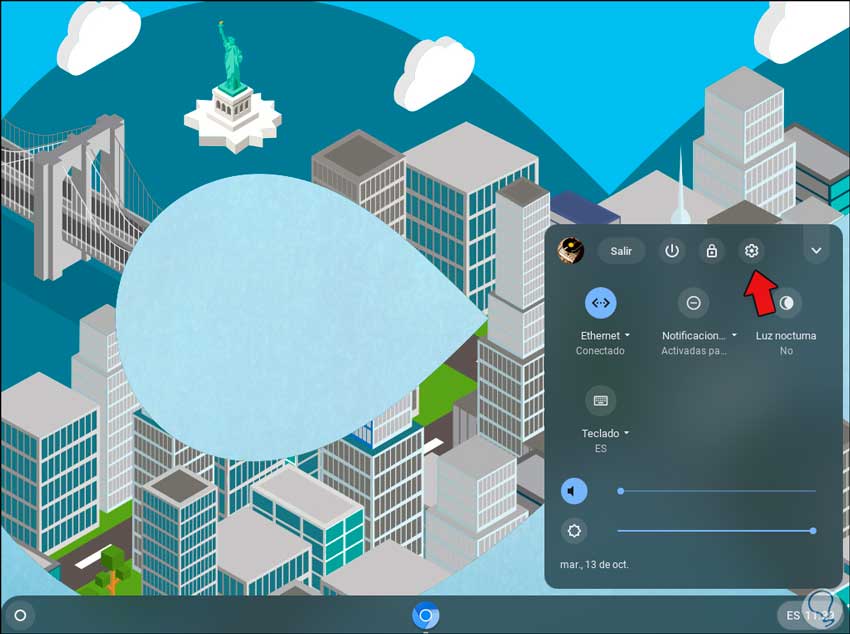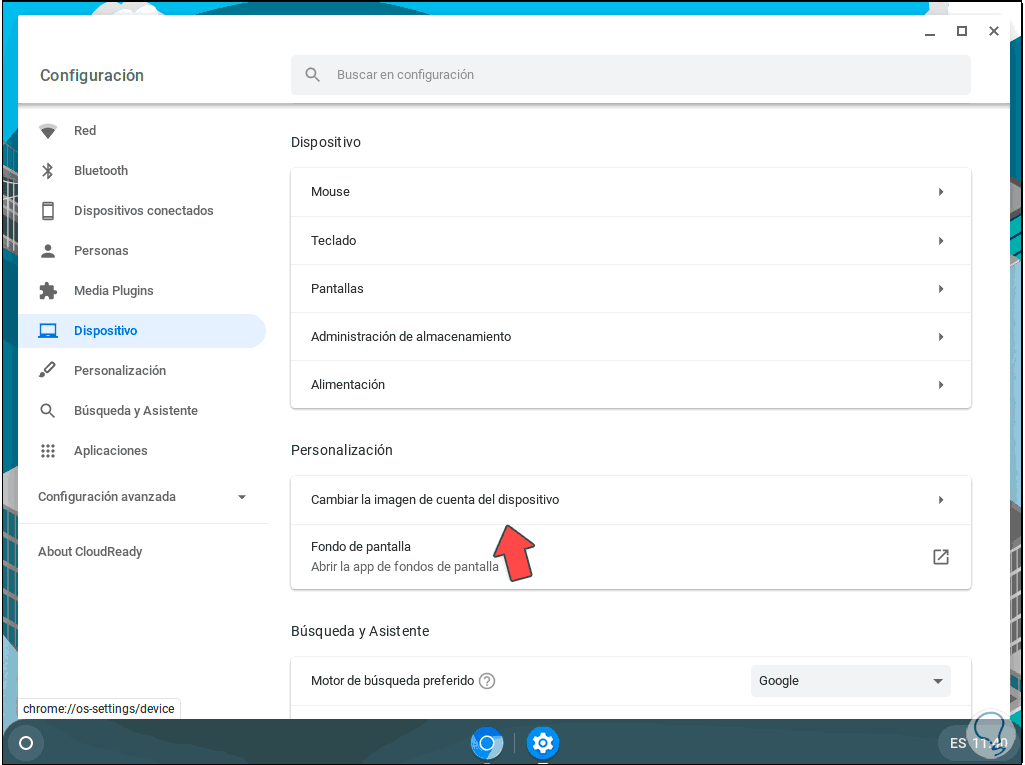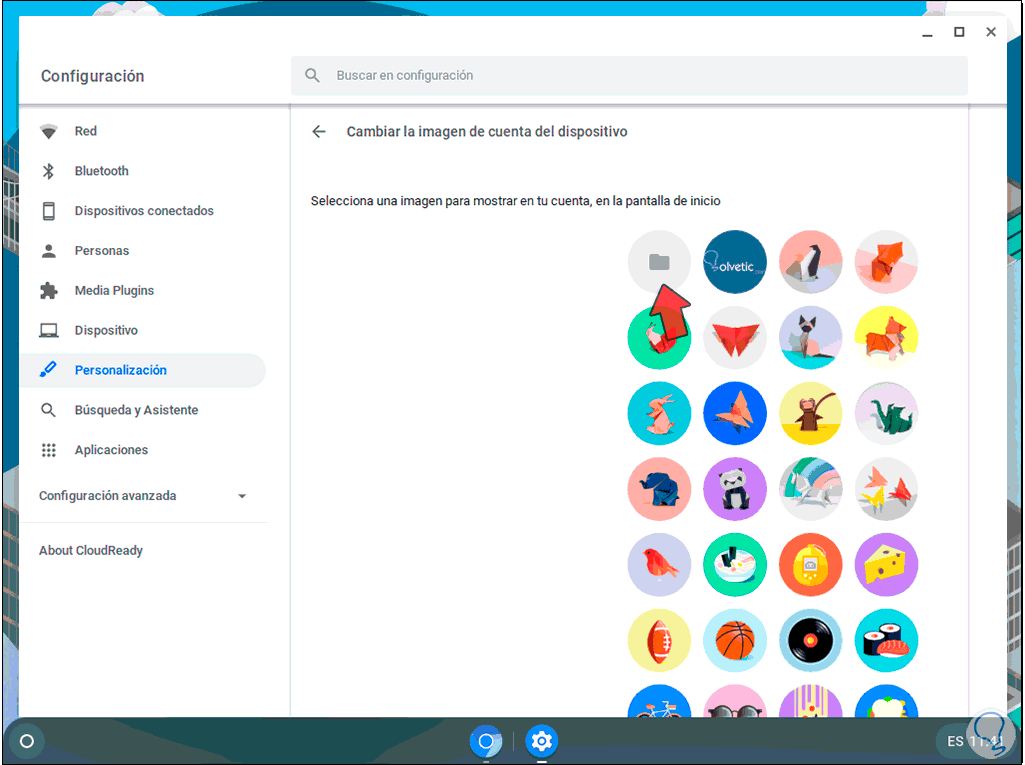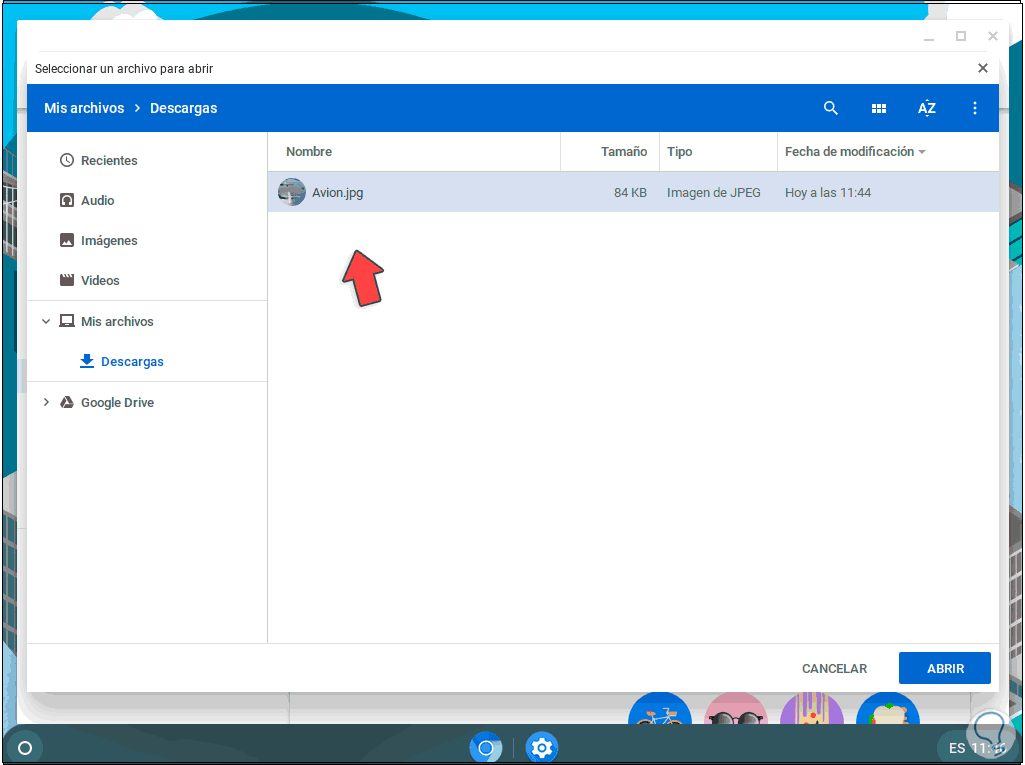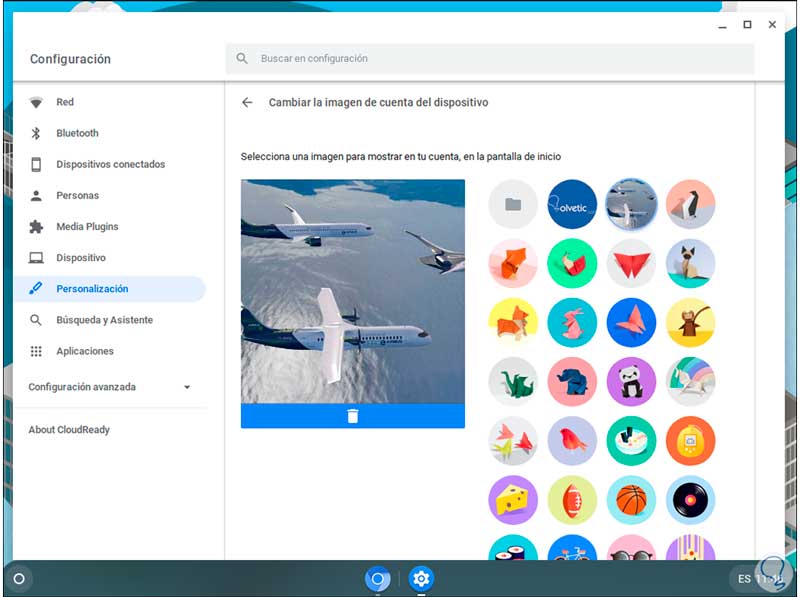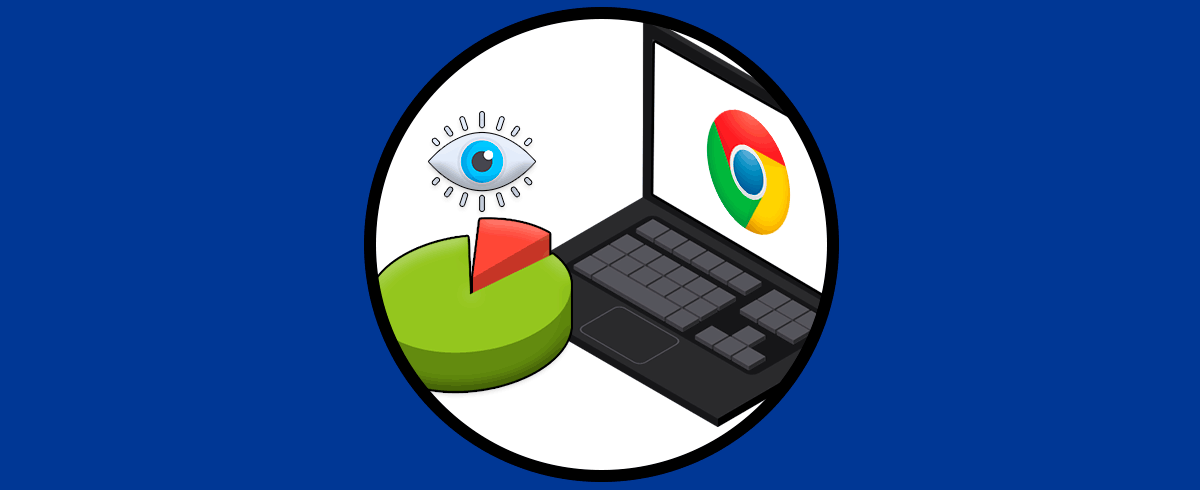Como usuarios de Chromebook siempre buscamos la forma de personalizar un sistema que de por si ya es novedoso puesto que Chromebook trabaja ligado con nuestra cuenta de Google y todo el proceso se hace en línea, una de las formas de personalizar el sistema es con nuestra foto de perfil, esta da mucho de qué hablar de nuestra personalidad o bien de nuestros gustos.
La foto de perfil puede ser relevante o no según el uso del equipo y la importancia que queramos darle. En caso de compartir nuestro Chromebook, tener una foto de perfil concreta hará que configuremos Chromebook de una forma personal para diferenciar de los demás usuarios. A nivel corporativo, jugar con nuestra foto de perfil también puede ser importante. Si no sabes cómo realizar este proceso en Chromebook no te preocupes que Solvetic tiene la respuesta a través de este tutorial.
Cambiar foto de perfil de usuario en Chromebook
Lo primero será acceder a la sesión de Chromebook, luego damos clic sobre el inicio del sistema y luego damos clic en “Configuración”:
En la siguiente ventana vamos a la sección “Dispositivos” y en el grupo “Personalización” damos clic sobre “Cambiar la imagen de cuenta del dispositivo”:
Esto nos permite seleccionar entre alguna de las opciones por defecto de Chromebook:
Si deseamos usar una imagen personal, debemos dar clic sobre el icono de carpeta (Examinar” y luego seleccionar la imagen deseada:
Damos clic en el botón “Abrir” y podemos ver que esta es la imagen seleccionada para ser la foto del perfil de usuario en Chromebook:
Con este proceso simple podemos usar ya sea una de las imágenes por defecto del sistema o bien usar nuestra propia foto y con ello personalizar aún más el uso de Chromebook, esta foto se sincronizará con la cuenta de Google con la que se ha iniciado sesión.